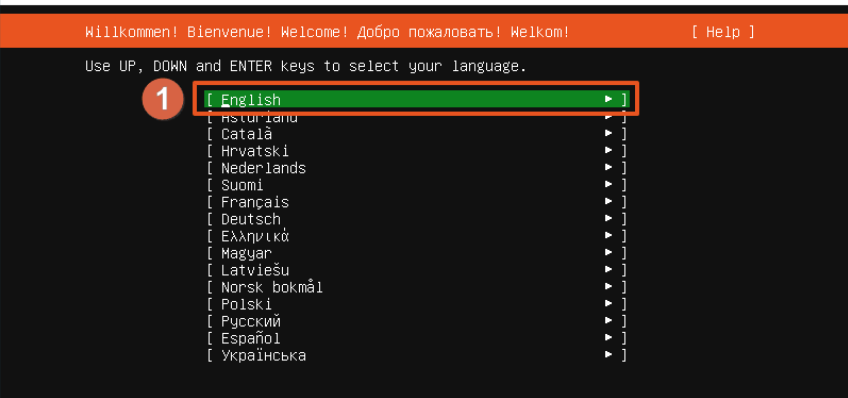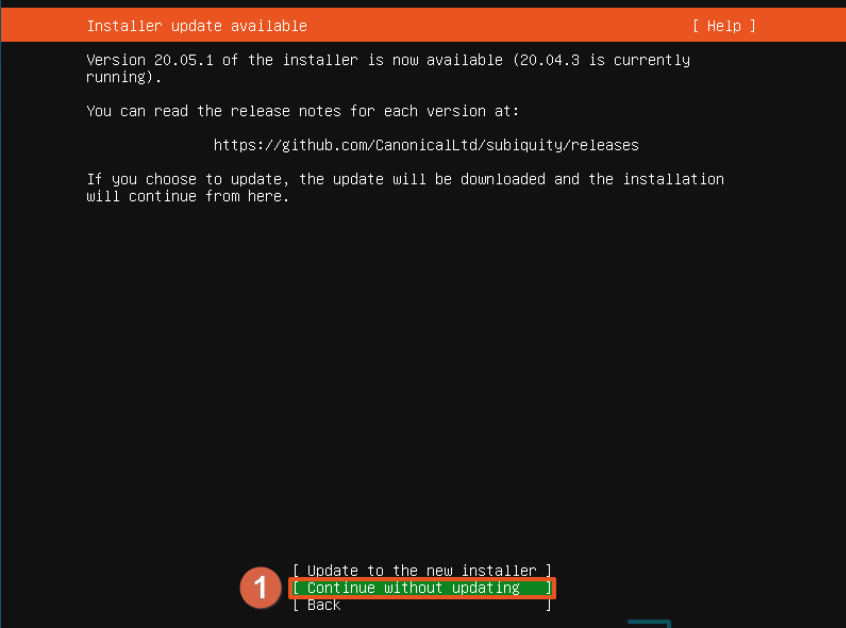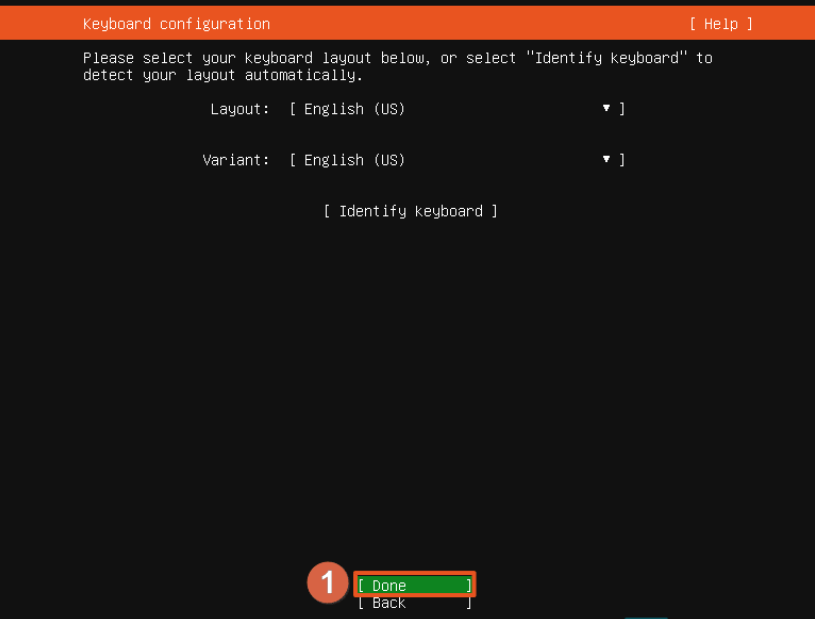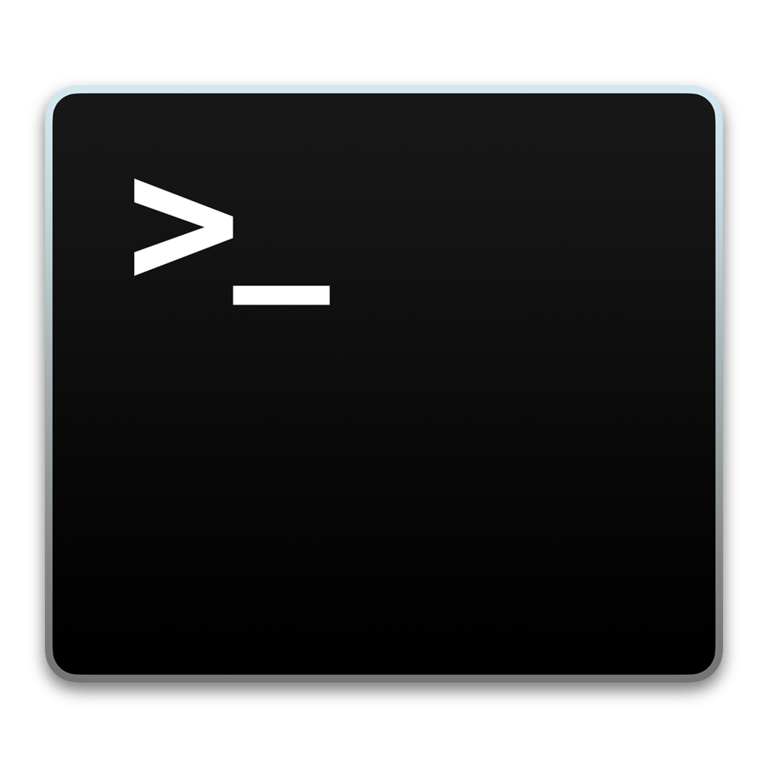搜索到
4
篇与
Linux
的结果
-

-
 Linux_screen使用 screen 是一个非常有用的命令,提供从单个 SSH 会话中使用多个 shell 窗口(会话)的能力。当会话被分离或网络中断时,screen 会话中启动的进程仍将运行,你可以随时重新连接到 screen 会话。如果你想运行一个持久的进程或者从多个位置连接到 shell 会话,这也很方便。在本文中,我们将展示在 Linux 上安装和使用 screen 的基本知识。{mtitle title="如何安装screen?"/}screen 在一些流行的发行版上已经预安装了。你可以使用下面的命令检查是否已经在你的服务器上安装了。screen -v Screen version 4.00.03 (FAU)如果在 Linux 中还没有 screen,你可以使用系统提供的包管理器很简单地安装它。CentOS/RedHat/Fedorayum -y install screenUbuntu/Debianapt-get -y install screen{mtitle title="screen 基本使用"/}语法# screen [-AmRvx -ls -wipe][-d <作业名称>][-h <行数>][-r <作业名称>][-s ][-S <作业名称>]常用参数screen -S yourname //新建一个名字为yourname的一个session(会话) screen -ls //列出所有的session(会话) screen -r yourname //回到yourname这个session(会话) screen -d yourname //将指定的session(会话)离线 screen -d -r yourname 结束当前的session(会话)回到yourname这个session(会话) 参数说明-A 将所有的视窗都调整为目前终端机的大小。 -d<作业名称> 将指定的screen作业离线。 -h<行数> 指定视窗的缓冲区行数。 -m 即使目前已在作业中的screen作业,仍强制建立新的screen作业。 -r<作业名称> 恢复离线的screen作业。 -R 先试图恢复离线的作业。若找不到离线的作业,即建立新的screen作业。 -s<shell> 指定建立新视窗时,所要执行的shell。 -S<作业名称> 指定screen作业的名称。 -v 显示版本信息。 -x 恢复之前离线的screen作业。 -ls或--list 显示目前所有的screen作业。 -wipe 检查目前所有的screen作业,并删除已经无法使用的screen作业。如何kill一个screen?两种方法:使用screen名字,杀掉。screen -S yourname -X quit激活screen,然后再杀掉screen -r yourname quitscreen的快捷键Ctrl + a+d #暂离当前会话 Ctrl + a+c #在当前screen会话中创建一个子会话 Ctrl + a+w #子会话列表 Ctrl + a+p #上一个子会话 Ctrl + a+n #下一个子会话 Ctrl + a+0-9 #在第0窗口至第9子会话间切换
Linux_screen使用 screen 是一个非常有用的命令,提供从单个 SSH 会话中使用多个 shell 窗口(会话)的能力。当会话被分离或网络中断时,screen 会话中启动的进程仍将运行,你可以随时重新连接到 screen 会话。如果你想运行一个持久的进程或者从多个位置连接到 shell 会话,这也很方便。在本文中,我们将展示在 Linux 上安装和使用 screen 的基本知识。{mtitle title="如何安装screen?"/}screen 在一些流行的发行版上已经预安装了。你可以使用下面的命令检查是否已经在你的服务器上安装了。screen -v Screen version 4.00.03 (FAU)如果在 Linux 中还没有 screen,你可以使用系统提供的包管理器很简单地安装它。CentOS/RedHat/Fedorayum -y install screenUbuntu/Debianapt-get -y install screen{mtitle title="screen 基本使用"/}语法# screen [-AmRvx -ls -wipe][-d <作业名称>][-h <行数>][-r <作业名称>][-s ][-S <作业名称>]常用参数screen -S yourname //新建一个名字为yourname的一个session(会话) screen -ls //列出所有的session(会话) screen -r yourname //回到yourname这个session(会话) screen -d yourname //将指定的session(会话)离线 screen -d -r yourname 结束当前的session(会话)回到yourname这个session(会话) 参数说明-A 将所有的视窗都调整为目前终端机的大小。 -d<作业名称> 将指定的screen作业离线。 -h<行数> 指定视窗的缓冲区行数。 -m 即使目前已在作业中的screen作业,仍强制建立新的screen作业。 -r<作业名称> 恢复离线的screen作业。 -R 先试图恢复离线的作业。若找不到离线的作业,即建立新的screen作业。 -s<shell> 指定建立新视窗时,所要执行的shell。 -S<作业名称> 指定screen作业的名称。 -v 显示版本信息。 -x 恢复之前离线的screen作业。 -ls或--list 显示目前所有的screen作业。 -wipe 检查目前所有的screen作业,并删除已经无法使用的screen作业。如何kill一个screen?两种方法:使用screen名字,杀掉。screen -S yourname -X quit激活screen,然后再杀掉screen -r yourname quitscreen的快捷键Ctrl + a+d #暂离当前会话 Ctrl + a+c #在当前screen会话中创建一个子会话 Ctrl + a+w #子会话列表 Ctrl + a+p #上一个子会话 Ctrl + a+n #下一个子会话 Ctrl + a+0-9 #在第0窗口至第9子会话间切换 -
Ubuntu Server 搭建教程 前言Ubuntu是一个Linux发行版其中的操作系统,处理出名的桌面版之外,另也有服务器版本。本教程演示Ubuntu服务器版本搭建!Ubuntu Server下载地址:https://ubuntu.com/download/server教程开始1. 这里设置Ubuntu Server的搭建的语言,这里我选择(English){dotted startColor="#ff6c6c" endColor="#1989fa"/}2. 这里意思是设置安装程序更新,我们不用管它。这里选择(Continue without updating){dotted startColor="#ff6c6c" endColor="#1989fa"/}3. 这里是配置键盘布局,这里直接默认即可(Done){dotted startColor="#ff6c6c" endColor="#1989fa"/}4. 这里设置网卡,这里老样子(Done){dotted startColor="#ff6c6c" endColor="#1989fa"/}5. 这里设置代理,这里老样子(Done){dotted startColor="#ff6c6c" endColor="#1989fa"/}6. 这里配置Ubuntu镜像文件,这里老样子(Done){dotted startColor="#ff6c6c" endColor="#1989fa"/}7. 这里设置储存配置文件,这里老样子(Done){dotted startColor="#ff6c6c" endColor="#1989fa"/}8. 这里画面为需再次确认Ubuntu系统安装所使用的IOS镜像文件,主要是说安装程式会将你选择好的分割区格式化,点选(Continue)确定格式化以继续。{dotted startColor="#ff6c6c" endColor="#1989fa"/}9. 这里配置操作系统的用户名和密码{card-describe title="配置描述"}(Your name)栏位可以输入你的名字;(Your server's name)为输入主机的名称;(Pick a username)栏位输入一个使用者帐号名称,此使用者名称为等下你在登入Ubuntu Server主机时的帐号名称,所以你需要自行记住你所输入好的使用者名称;(Choose a password)栏位则输入一组新密码;(Confirm your password)再次输入刚刚所设定好的密码。栏位都输入完成后,点击(Done)继续下一步。{message type="success" content="(Your server's name)和(Pick a username)两者栏位开始必须以小写字母开头,接着就可以使用任意数字或其他的小写字母组合及符号,分别为底线『_』和减号『-』。"/}{/card-describe}{dotted startColor="#ff6c6c" endColor="#1989fa"/}10. 这里是设置是否要安装ssh服务,一般都是需要的,所有我们这里默认安装!{dotted startColor="#ff6c6c" endColor="#1989fa"/}11. 看到这里就是要你选择要安装的套件,按照自己的需求进行选择,选择(Done){dotted startColor="#ff6c6c" endColor="#1989fa"/}12. 可以看到安裝程式正在安裝系統。{dotted startColor="#ff6c6c" endColor="#1989fa"/}13. 安裝程式已安裝好系統,接着会直接进行系统的更新步骤,再等待一下。{dotted startColor="#ff6c6c" endColor="#1989fa"/}14. 这里选择(Cancel update and reboot)更新并且重启{lamp/}{mtitle title="The end"/}



-
 Linux常用命令收集 一、基本命令1.1 关机和重启关机 shutdown -h now 立刻关机 shutdown -h 5 5分钟后关机 poweroff 立刻关机 重启shutdown -r now 立刻重启 shutdown -r 5 5分钟后重启 reboot 立刻重启1.2 帮助命令--help命令shutdown --help: ifconfig --help:查看网卡信息man命令(命令说明书)man shutdown注意:man shutdown打开命令说明书之后,使用按键q退出二、目录操作命令2.1 目录切换 cd命令:cd 目录cd / 切换到根目录cd /usr 切换到根目录下的usr目录cd ../ 切换到上一级目录 或者 cd ..cd ~ 切换到home目录cd - 切换到上次访问的目录2.2 目录查看 ls [-al]命令:ls [-al]ls 查看当前目录下的所有目录和文件ls -a 查看当前目录下的所有目录和文件(包括隐藏的文件)ls -l 或 ll 列表查看当前目录下的所有目录和文件(列表查看,显示更多信息)ls /dir 查看指定目录下的所有目录和文件 如:ls /usr2.3 目录操作【增,删,改,查】2.3.1 创建目录【增】 mkdir命令:mkdir 目录mkdir aaa 在当前目录下创建一个名为aaa的目录mkdir /usr/aaa 在指定目录下创建一个名为aaa的目录2.3.2 删除目录或文件【删】rm命令:rm [-rf] 目录删除文件:rm 文件 删除当前目录下的文件rm -f 文件 删除当前目录的的文件(不询问)删除目录:rm -r aaa 递归删除当前目录下的aaa目录rm -rf aaa 递归删除当前目录下的aaa目录(不询问)全部删除:rm -rf * 将当前目录下的所有目录和文件全部删除rm -rf /* 【自杀命令!慎用!慎用!慎用!】将根目录下的所有文件全部删除注意:rm不仅可以删除目录,也可以删除其他文件或压缩包,为了方便大家的记忆,无论删除任何目录或文件,都直接使用 rm -rf 目录/文件/压缩包2.3.3 目录修改【改】mv 和 cp一、重命名目录命令:mv 当前目录 新目录例如:mv aaa bbb 将目录aaa改为bbb 注意:mv的语法不仅可以对目录进行重命名而且也可以对各种文件,压缩包等进行重命名的操作 二、剪切目录命令:mv 目录名称 目录的新位置示例:将/usr/tmp目录下的aaa目录剪切到 /usr目录下面 mv /usr/tmp/aaa /usr注意:mv语法不仅可以对目录进行剪切操作,对文件和压缩包等都可执行剪切操作三、拷贝目录命令:cp -r 目录名称 目录拷贝的目标位置 -r代表递归示例:将/usr/tmp目录下的aaa目录复制到 /usr目录下面 cp /usr/tmp/aaa /usr注意:cp命令不仅可以拷贝目录还可以拷贝文件,压缩包等,拷贝文件和压缩包时不用写-r递归2.3.4 搜索目录【查】find命令:find 目录 参数 文件名称示例:find /usr/tmp -name 'a*' 查找/usr/tmp目录下的所有以a开头的目录或文件三、文件操作命令3.1 文件操作【增,删,改,查】3.1.1 新建文件【增】touch命令:touch 文件名示例:在当前目录创建一个名为aa.txt的文件 touch aa.txt3.1.2 删除文件 【删】 rm命令:rm -rf 文件名
Linux常用命令收集 一、基本命令1.1 关机和重启关机 shutdown -h now 立刻关机 shutdown -h 5 5分钟后关机 poweroff 立刻关机 重启shutdown -r now 立刻重启 shutdown -r 5 5分钟后重启 reboot 立刻重启1.2 帮助命令--help命令shutdown --help: ifconfig --help:查看网卡信息man命令(命令说明书)man shutdown注意:man shutdown打开命令说明书之后,使用按键q退出二、目录操作命令2.1 目录切换 cd命令:cd 目录cd / 切换到根目录cd /usr 切换到根目录下的usr目录cd ../ 切换到上一级目录 或者 cd ..cd ~ 切换到home目录cd - 切换到上次访问的目录2.2 目录查看 ls [-al]命令:ls [-al]ls 查看当前目录下的所有目录和文件ls -a 查看当前目录下的所有目录和文件(包括隐藏的文件)ls -l 或 ll 列表查看当前目录下的所有目录和文件(列表查看,显示更多信息)ls /dir 查看指定目录下的所有目录和文件 如:ls /usr2.3 目录操作【增,删,改,查】2.3.1 创建目录【增】 mkdir命令:mkdir 目录mkdir aaa 在当前目录下创建一个名为aaa的目录mkdir /usr/aaa 在指定目录下创建一个名为aaa的目录2.3.2 删除目录或文件【删】rm命令:rm [-rf] 目录删除文件:rm 文件 删除当前目录下的文件rm -f 文件 删除当前目录的的文件(不询问)删除目录:rm -r aaa 递归删除当前目录下的aaa目录rm -rf aaa 递归删除当前目录下的aaa目录(不询问)全部删除:rm -rf * 将当前目录下的所有目录和文件全部删除rm -rf /* 【自杀命令!慎用!慎用!慎用!】将根目录下的所有文件全部删除注意:rm不仅可以删除目录,也可以删除其他文件或压缩包,为了方便大家的记忆,无论删除任何目录或文件,都直接使用 rm -rf 目录/文件/压缩包2.3.3 目录修改【改】mv 和 cp一、重命名目录命令:mv 当前目录 新目录例如:mv aaa bbb 将目录aaa改为bbb 注意:mv的语法不仅可以对目录进行重命名而且也可以对各种文件,压缩包等进行重命名的操作 二、剪切目录命令:mv 目录名称 目录的新位置示例:将/usr/tmp目录下的aaa目录剪切到 /usr目录下面 mv /usr/tmp/aaa /usr注意:mv语法不仅可以对目录进行剪切操作,对文件和压缩包等都可执行剪切操作三、拷贝目录命令:cp -r 目录名称 目录拷贝的目标位置 -r代表递归示例:将/usr/tmp目录下的aaa目录复制到 /usr目录下面 cp /usr/tmp/aaa /usr注意:cp命令不仅可以拷贝目录还可以拷贝文件,压缩包等,拷贝文件和压缩包时不用写-r递归2.3.4 搜索目录【查】find命令:find 目录 参数 文件名称示例:find /usr/tmp -name 'a*' 查找/usr/tmp目录下的所有以a开头的目录或文件三、文件操作命令3.1 文件操作【增,删,改,查】3.1.1 新建文件【增】touch命令:touch 文件名示例:在当前目录创建一个名为aa.txt的文件 touch aa.txt3.1.2 删除文件 【删】 rm命令:rm -rf 文件名